ESP8266 온도 센서 LCD
이 튜토리얼은 ESP8266을 사용하여 DS18B20 센서에서 온도를 취득하고 그것을 LCD I2C에 표시하는 방법을 안내합니다.
준비물
| 1 | × | ESP8266 NodeMCU | 쿠팡 | 아마존 | |
| 1 | × | USB 케이블 타입-A to 타입-C (USB-A PC용) | 쿠팡 | 아마존 | |
| 1 | × | USB 케이블 타입-C to 타입-C (USB-C PC용) | 아마존 | |
| 1 | × | LCD I2C | 쿠팡 | 아마존 | |
| 1 | × | DS18B20 온도 센서 (어댑터 포함) | 쿠팡 | 아마존 | |
| 1 | × | DS18B20 온도 센서(어댑터 없음) | 아마존 | |
| 1 | × | 브레드보드 | 쿠팡 | 아마존 | |
| 1 | × | 점퍼케이블 | 쿠팡 | 아마존 | |
| 1 | × | (추천) ESP8266용 스크루 터미널 확장 보드 | 쿠팡 | 아마존 | |
| 1 | × | (추천) ESP8266 Type-C용 전원 분배기 | 쿠팡 | 아마존 |
온도 센서와 LCD에 대하여
당신이 온도 센서와 LCD(핀 배치, 작동 방식, 프로그래밍 방법 등)에 익숙하지 않다면, 다음 튜토리얼들이 더 많은 정보를 제공할 수 있습니다:
선연결
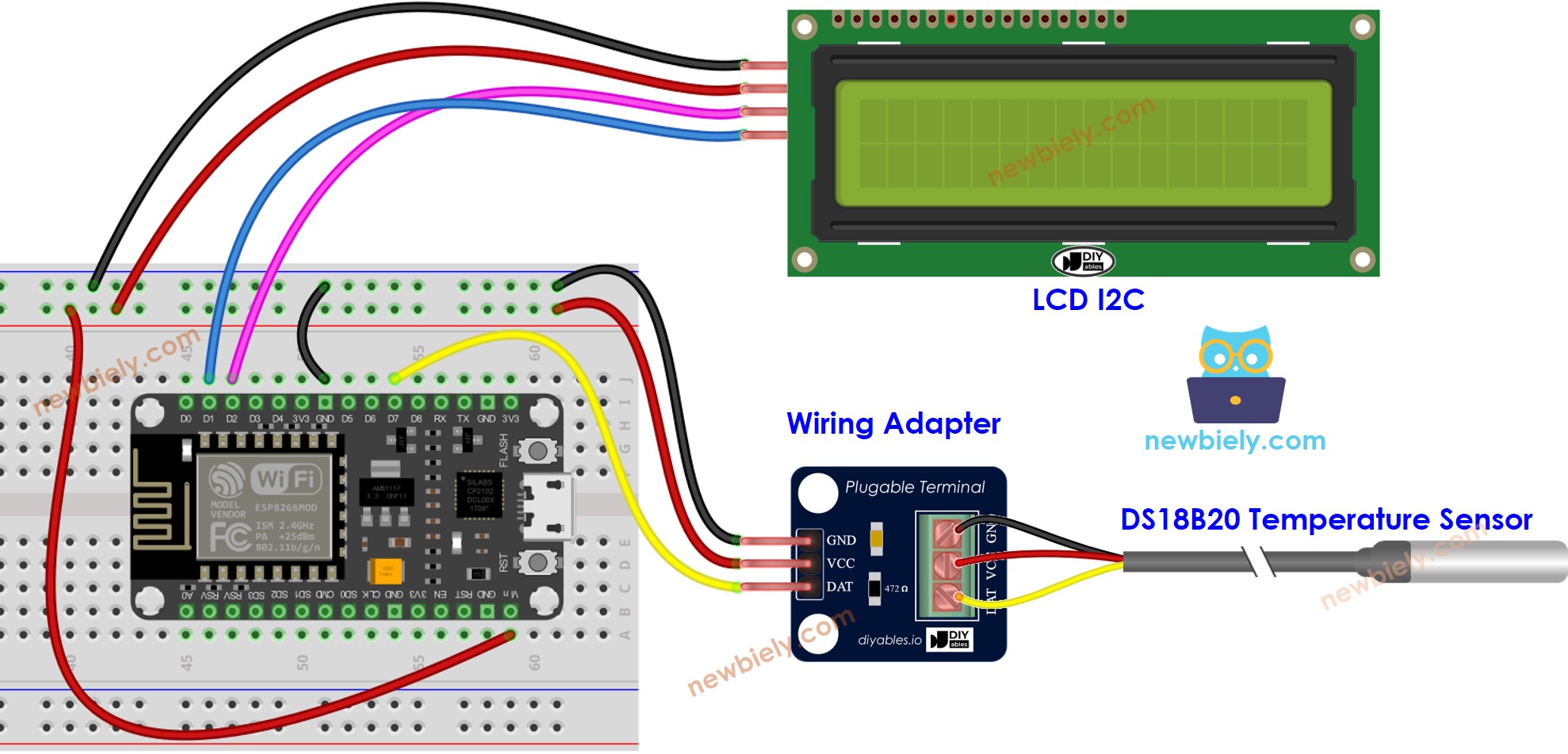
이 이미지는 Fritzing을 사용하여 만들어졌습니다. 이미지를 확대하려면 클릭하세요.
ESP8266 핀배열 및 ESP8266 전원을 켜는 방법에 대해 더 많이 보십시오.
우리는 원활한 설치를 위해 DS18B20 센서와 그에 해당하는 배선 어댑터를 함께 구매할 것을 추천합니다. 이 어댑터는 통합 저항기를 포함하고 있어, 배선에 추가 저항기가 필요 없습니다.
ESP8266 코드
※ 주의:
제조사에 따라 LCD의 주소가 다를 수 있습니다. 우리 코드에서는 DIYables에서 명시한 대로 0x27을 사용했습니다.
사용 방법
아두이노 IDE에서 ESP8266을 시작하는 방법은 다음 단계를 따르세요:
- ESP8266을 처음 사용하는 경우 ESP8266 - 소프트웨어 설치 튜토리얼을 확인하세요.
- 다이어그램에 표시된 대로 구성 요소를 연결하세요.
- USB 케이블을 사용하여 ESP8266 보드를 컴퓨터에 연결하세요.
- 컴퓨터에서 Arduino IDE를 실행하세요.
- 올바른 ESP8266 보드(예: NodeMCU 1.0 (ESP-12E Module))와 해당 COM 포트를 선택하세요.
- USB 케이블을 ESP8266과 PC에 꽂으세요.
- Arduino IDE를 실행하고, 올바른 보드와 포트를 선택하세요.
- Arduino IDE의 왼쪽 바에 있는 Libraries 아이콘을 클릭하세요.
- “Dallas”를 검색하고 Miles Burton이 생성한 DallasTemperature 라이브러리를 찾으세요.
- 라이브러리를 추가하려면 Install 버튼을 누르세요.
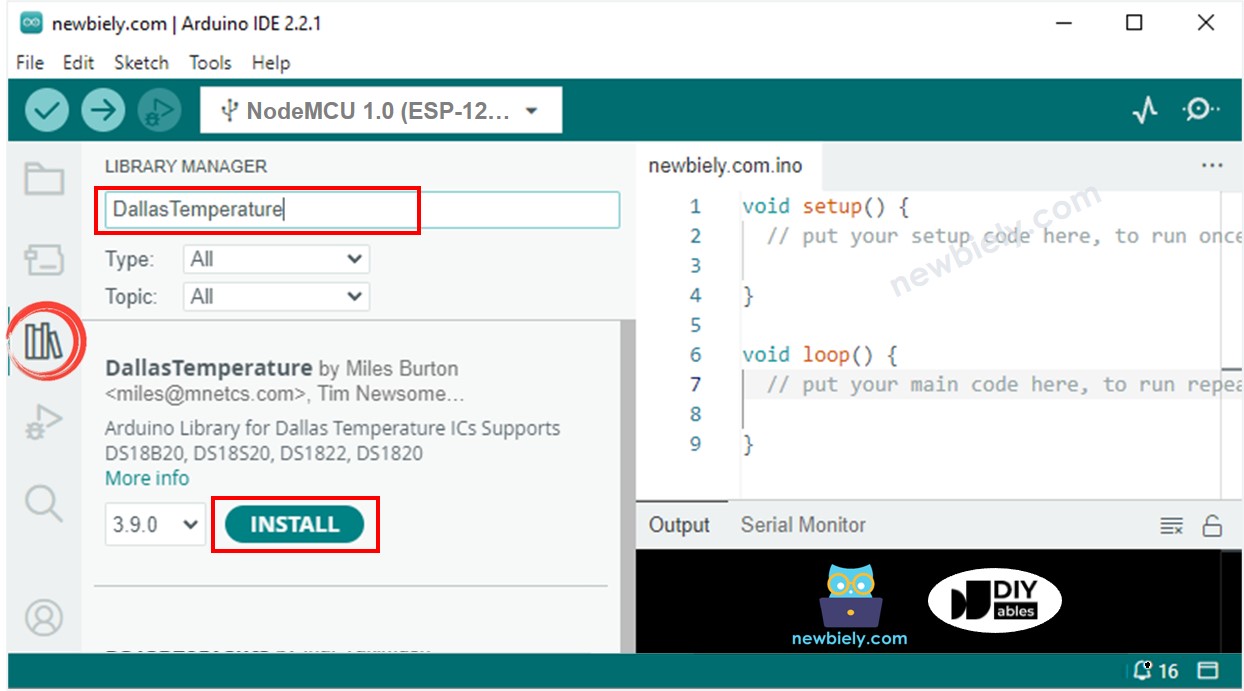
의존성을 설치하라는 요청을 받게 됩니다. Install All 버튼을 클릭하여 OneWire 라이브러리를 설치하세요.
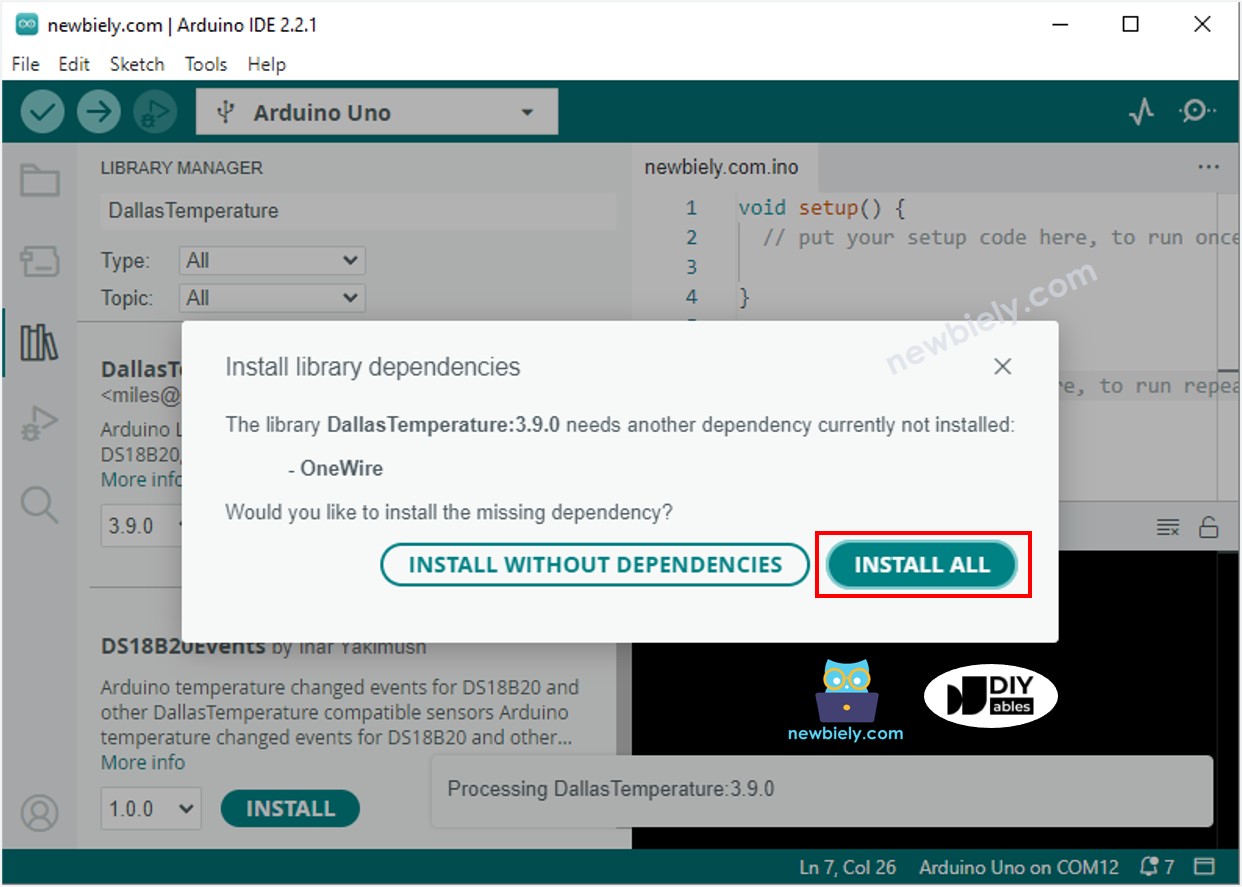
- “LiquidCrystal I2C”를 검색한 다음, Frank de Brabander가 제작한 LiquidCrystal_I2C 라이브러리를 찾으세요.
- LiquidCrystal_I2C 라이브러리를 설치하려면 Install 버튼을 누르세요.
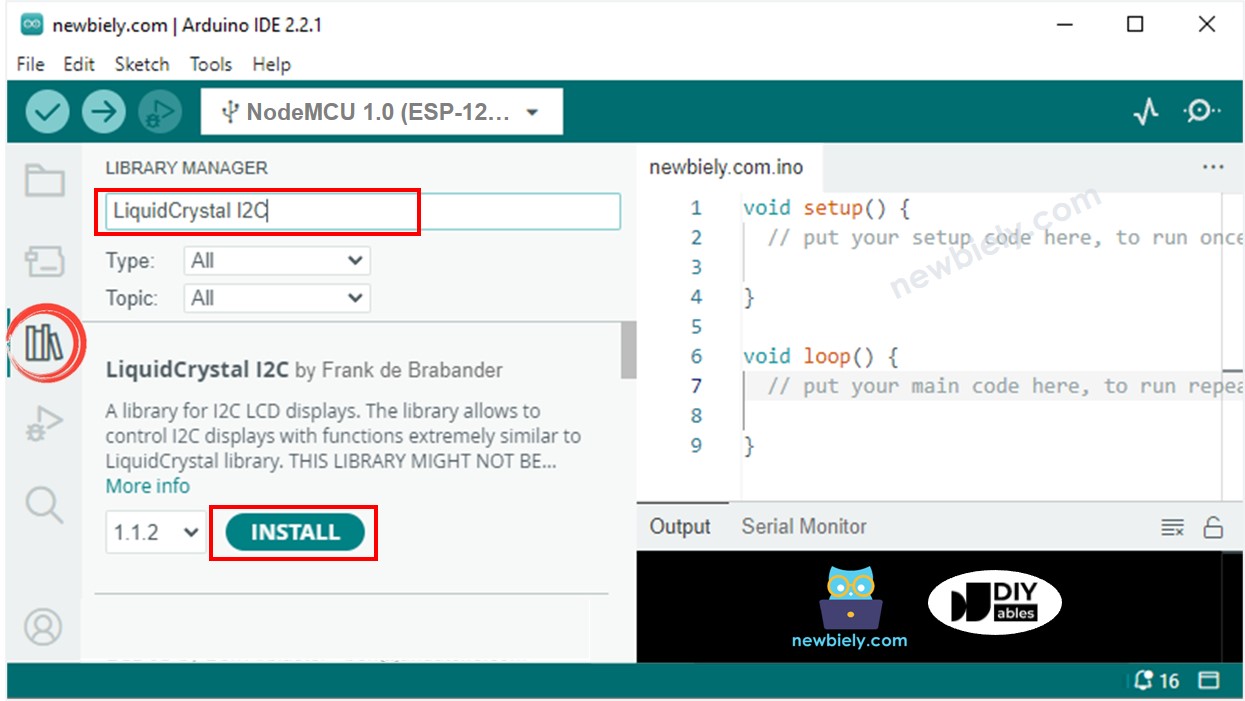
- 코드를 복사한 다음 Arduino IDE로 열어주세요.
- 그런 다음, Arduino IDE에서 Upload 버튼을 눌러 ESP8266에 코드를 컴파일하고 업로드하세요.

- 센서를 뜨거운 물과 차가운 물에 모두 넣거나, 손으로 잡으세요.
- LCD 디스플레이를 확인하세요.
LCD 디스플레이에 아무 것도 표시되지 않는 경우, 도움을 위해 LCD I2C 문제 해결을 확인하세요.
코드 설명
소스 코드의 주석에 포함된 줄별 설명을 확인하세요!
동영상
비디오 제작은 시간이 많이 걸리는 작업입니다. 비디오 튜토리얼이 학습에 도움이 되었다면, YouTube 채널 을 구독하여 알려 주시기 바랍니다. 비디오에 대한 높은 수요가 있다면, 비디오를 만들기 위해 노력하겠습니다.
